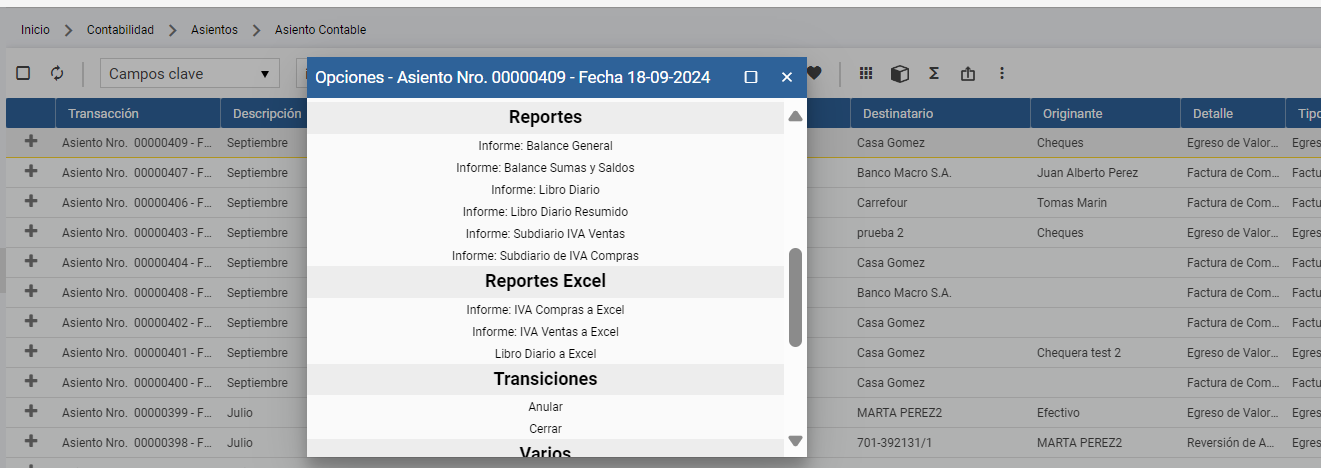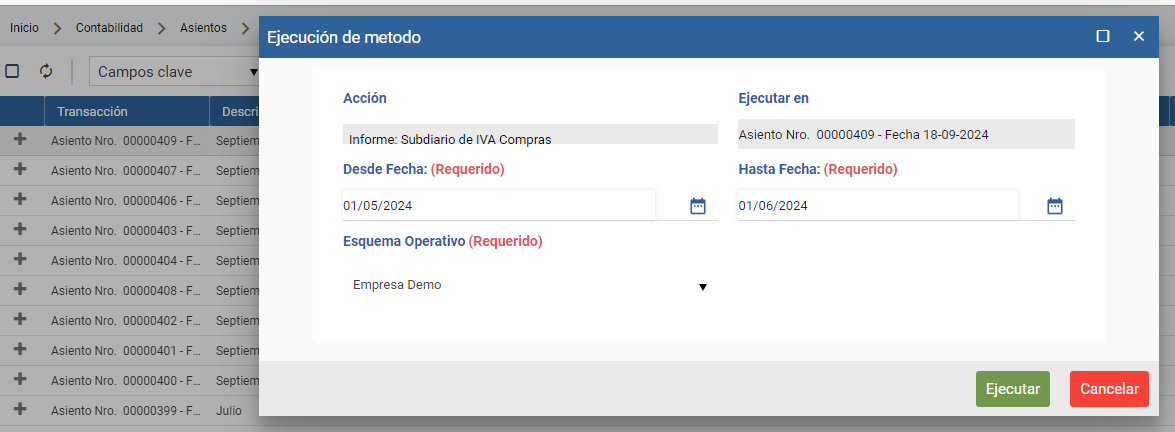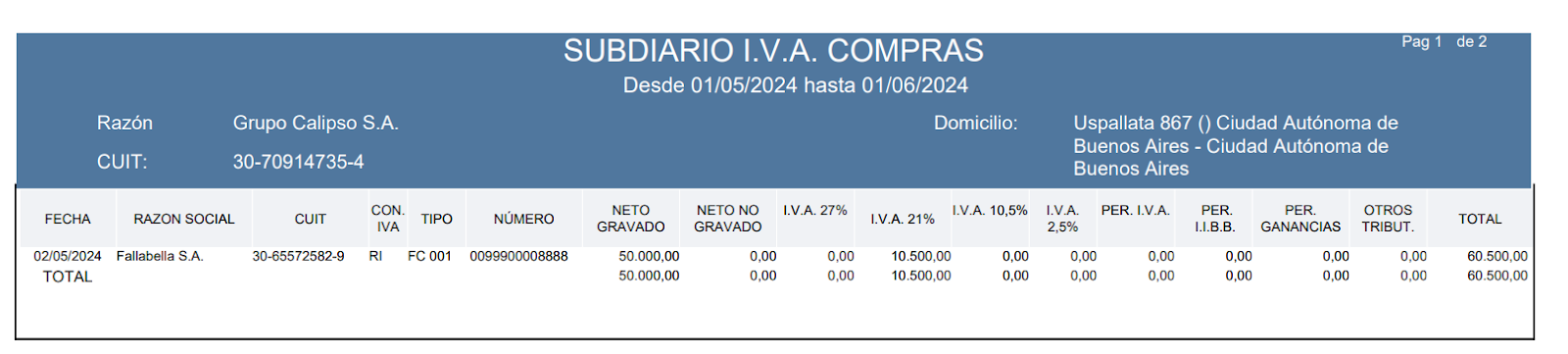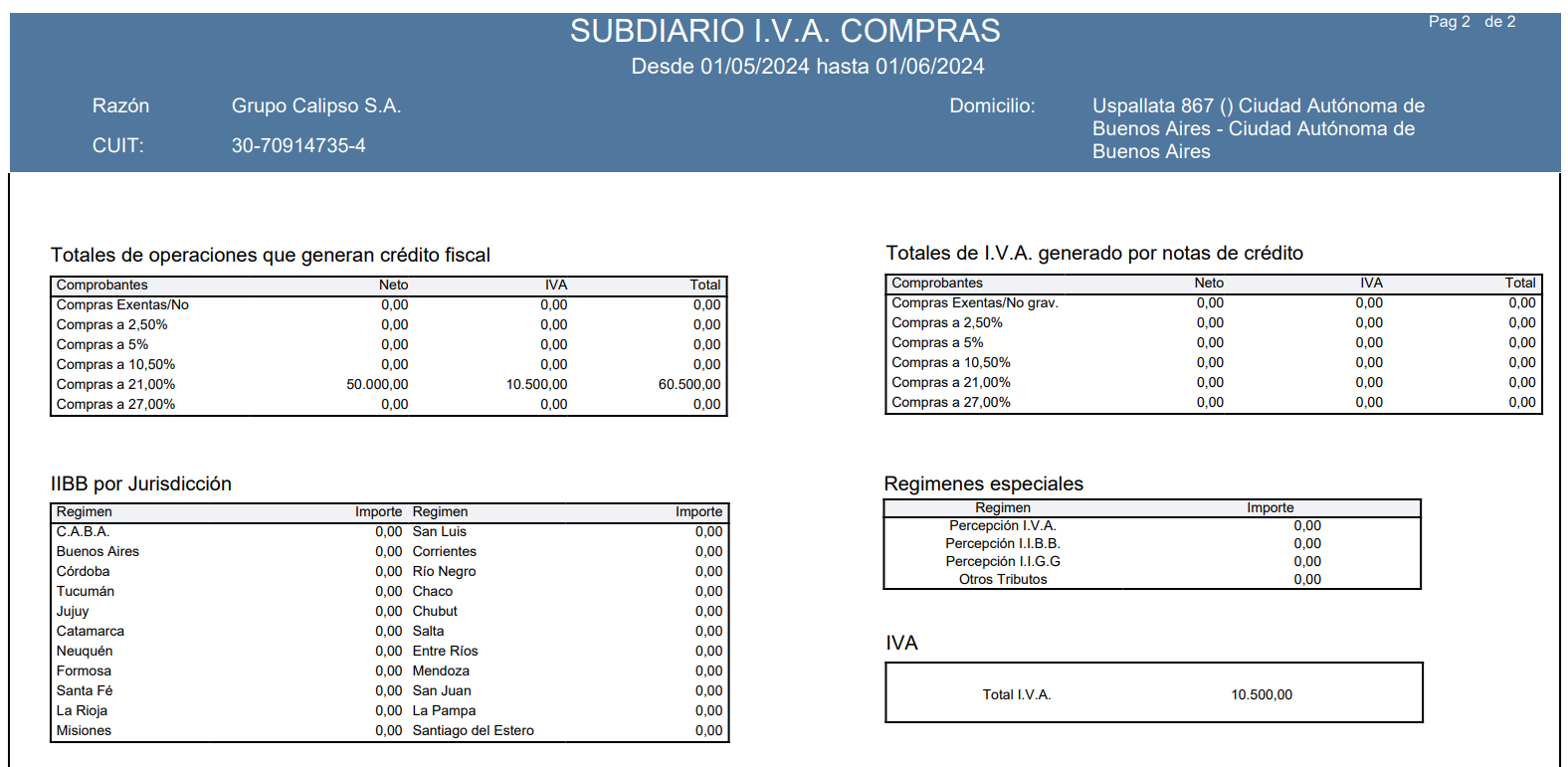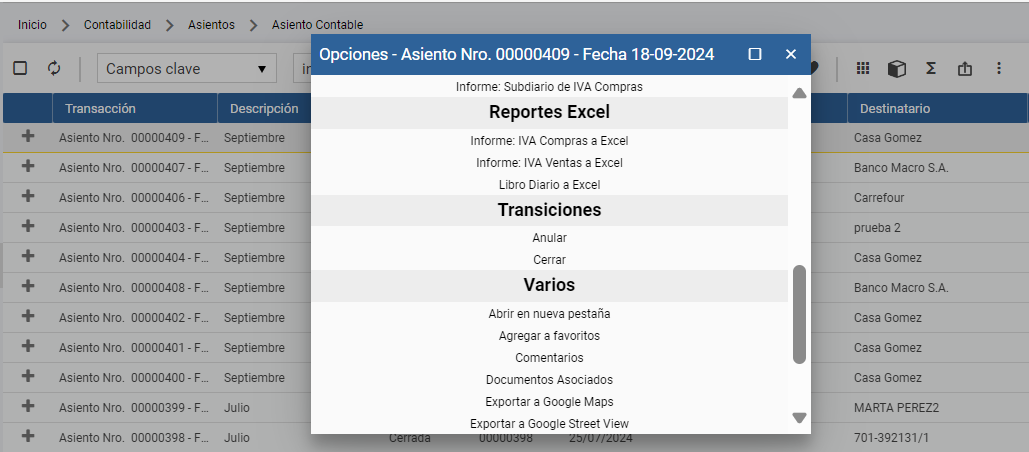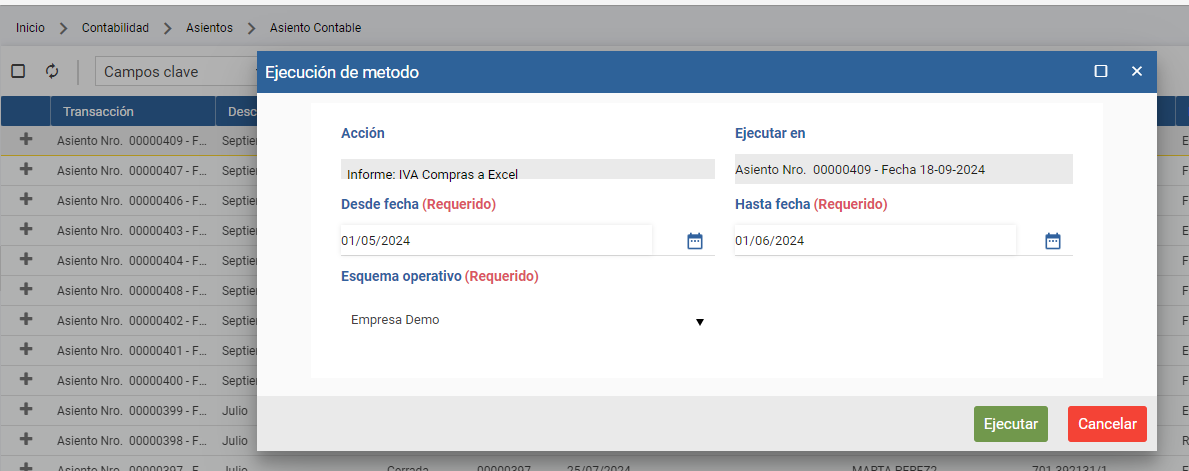Descripción
Este documento es una guía para la generación del Subdiario IVA, tanto de Compras como de Ventas, así como de los pasos para emitir, primero el reporte en PDF y, luego, el reporte en Excel.
Ambos tipos de reporte, reúnen la misma información impositiva, pero su desglose es diferente y tiene en cuenta las siguientes particularidades:
- Reporte en Excel: debido a las posibilidades de extender las columnas que tiene el formato Excel, en este reporte se muestran las Percepciones de Ingresos Brutos de todas las jurisdicciones, asignando una columna a cada provincia.
- Reporte en PDF: en este caso, cuenta con dos páginas. En la primera unifica la información impositiva y en la segunda muestra un resumen de los totales, incluyendo la suma de las Percepciones por jurisdicción (no el desglose por cada una).
Más información técnica: ver mejoras desarrolladas en VLCCO-621
Generar Subdiario IVA Compras/ Ventas, con reportes impositivos
A) Generar Reporte en PDF
1. Ingresar a la carpeta Asiento Contable, desde: Contabilidad > Asientos.
2. Se abrirá la Vista con el listado de asientos existentes.
3. Posicionar el cursor sobre el asiento que corresponda.
4. Hacer click botón derecho y, en Reportes, seleccionar Informe: Subdiario de IVA Compras
o Informe: Subdiario de IVA Ventas, según corresponda.
5. Se abrirá el formulario, donde deberá indicar: la Empresa para la cual generar el reporte; las fechas Desde/Hasta, según corresponda.
6. Una vez finalizada la configuración, pulsar Ejecutar.
7. Al hacerlo, se descargará un Reporte en PDF, que cuenta con dos páginas. Cada una contiene la siguiente información:
Pág. 1: unifica la información que requiere la empresa, desglosada por columnas, tales como Fecha, Razón Social, CUIT, etc. Al final, encontrará la columna Otros Tributos, que reúne los datos correspondientes a Impuestos Municipales e Impuestos Internos, según cómo haya sido clasificado al dar de alta el mismo. Ver más en: Alta de Impuestos.
Pág. 2: es un resumen con los totales de las operaciones, tanto en Facturas como en Notas de Crédito. También muestra la suma de Percepciones por Jurisdicción y los Regímenes especiales.
Ejemplo de Reporte en PDF
B) Generar Reporte en Excel
1. Regresar a la vista de Asientos Contables.
2. Posicionar el cursor sobre el asiento que corresponda.
3. Hacer click botón derecho y, en Reportes Excel, seleccionar Informe: IVA Compras a Excel o Informe: IVA Ventas a Excel, según corresponda.
4. Se abrirá el formulario, donde deberá indicar: la Empresa para la cual generar el reporte y las fechas Desde/Hasta, según corresponda.
5. Una vez finalizada la configuración, pulsar Ejecutar.
6. Al hacerlo, se descargará un Reporte en Excel, que en una única solapa (Principal), reúne y apertura toda la información, incluyendo:
- las Percepciones de Ingresos Brutos de todas las jurisdicciones, asignando una columna a cada provincia. Esta apertura de datos se genera solo en Excel (y no en PDF), debido a las posibilidades de extensión y agregado de columnas en este formato.
- Los Impuestos Municipales e Impuestos Internos que requiere aplicar la empresa en particular y que hayan sido dados de alta previamente para esa instancia. Cabe aclarar que los mismos no se encuentran en el modelo base (como sí lo están los impuestos nacionales y provinciales), pero muy fácilmente podrán ser incorporados o modificados desde el Maestro de Impuestos. Ver más en: Alta de Impuestos.
Ejemplo de Reporte en PDF
Las 3 imágenes corresponden a una misma solapa de Excel.
_______________________________________________
¿Le ha sido útil este artículo?
¡Qué bien!
Gracias por sus comentarios
¡Sentimos mucho no haber sido de ayuda!
Gracias por sus comentarios
Sus comentarios se han enviado
Agradecemos su esfuerzo e intentaremos corregir el artículo